Como criar?
Para configurar o XML nos produtos da sua loja, você pode seguir o caminho abaixo atráves do painel Dash:
- Acesse o menu
Avançado, e em seguida selecione o linkXML de Produtosque será exibido após o menu avançado ser aberto.
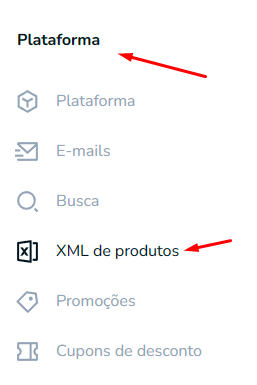
- Você verá uma interface semelhante a exibida no exemplo abaixo:
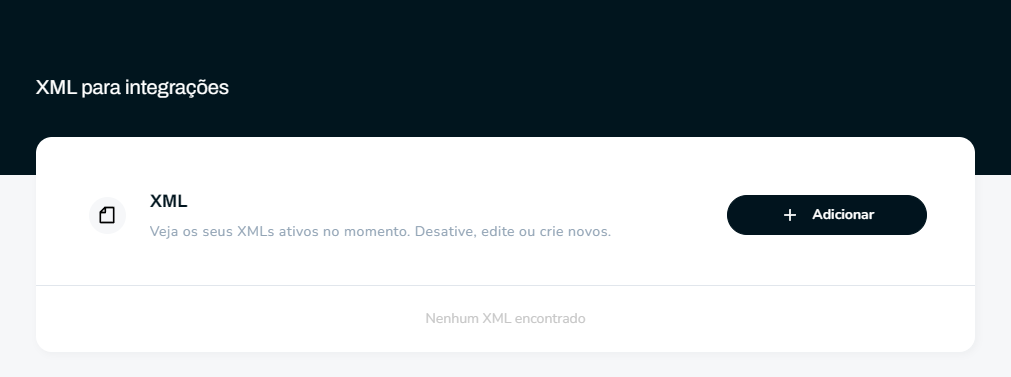
- Clique sobre o botão adicionar para criar um novo XML.
Na próxima página você vai ver que existe um formulário na guia de configurações, localizada no lado direito do painel. Nesse formulário você precisará preencher qual nome e modelo deseja usar no seu XML, além de poder definir alguns critérios de exibição para o mesmo.
- Na área de informações, você deve preencher um nome para o seu arquivo XML e selecionar um modelo para usar no mesmo. Existe também o campo
Exibir todos os SKUs de produtos configuráveisque incluirá todos os SKUs disponíveis por produto na listagem.

- Na guia de critérios, você pode preencher opcionalmente, caso deseje algum filtro sobre os produtos que serão listados no seu XML. Você pode por exemplo, listar somente os produtos que estejam em estoque ou que tenham a quantidade de vendas diferente de zero.
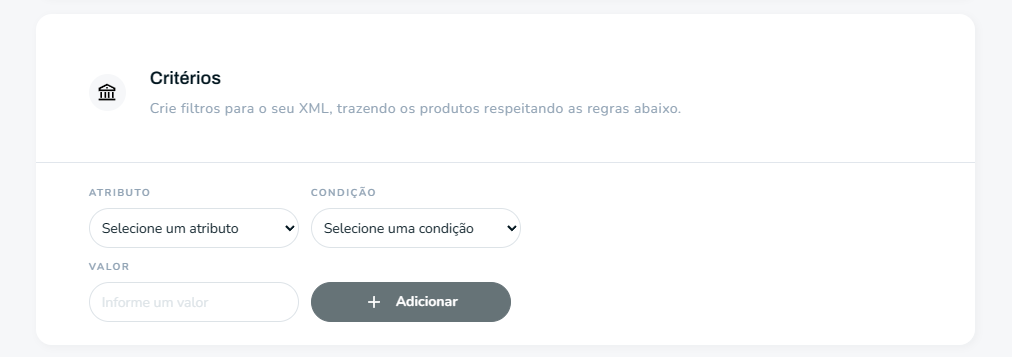
- Ao fim da tela, você poderá ver o editor por onde você poderá realizar as alterações no seu arquivo XML.
Aviso
Você verá que existem alguns iteradores no corpo do seu arquivo XML. Eles serão usados somente para gerar o arquivo, não serão enviados para o documento final.
- Após finalizar as alterações, você deve clicar sobre o botão
Salvarlocalizado no canto superior direito, na guia de configurações e aguardar até ver a mensagem de sucesso ser exibida em tela.